Live stream không còn là cụm từ xa lạ đối với mọi người, đặc biệt là đối với các Youtuber đang tích cực kiếm tiền trên thị trường Youtube. Bởi loại hình này đã cho thấy tiềm năng kiếm tiền cực kì hiệu quả.
Nhưng trước hết, livestream giúp tăng tương tác và độ uy tín của chủ kênh đối với fan hâm mộ của mình. Vậy cách live stream trên Youtube bằng điện thoại và máy tính là gì? Cùng tìm hiểu trong bài viết dưới đây nhé!
Mục Lục Bài Viết
Điều kiện phát trực tiếp trên Youtube
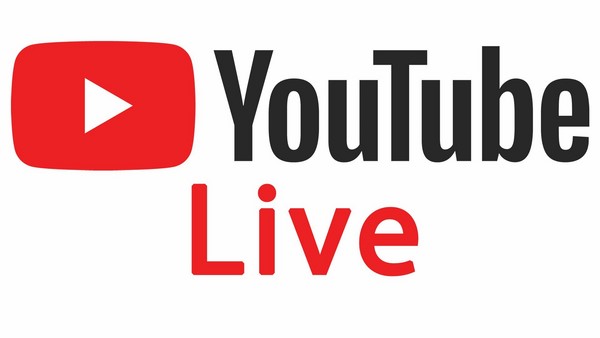
Để phát trực tiếp trên thiết bị di động, kênh Youtube cần có ít nhất 1.000 người đăng ký. Những kênh Youtube có ít hơn 1.000 người đăng ký vẫn có thể phát trực tiếp qua máy tính và webcam.
Hệ thống sẽ tự động tắt tính năng phát trực tiếp của kênh nếu vi phạm một trong số những điều dưới đây:
- Kênh bị cảnh cáo do vi phạm Nguyên tắc cộng đồng.
- Sự kiện đang phát trực tiếp bị phát hiện vi phạm bản quyền.
- Sự kiện đang phát trực tiếp trùng khớp với một chương trình phát sóng trực tiếp có bản quyền khác.
- Kênh Youtube của bạn đã đạt đến giới hạn được phát trực tiếp hàng ngày. Hãy thử lại sau 24 giờ.
Các cách live stream trên Youtube
Những lợi ích mà Youtube đem lại với các thương hiệu khi muốn hoạt động tốt trên mặt trận Social Media là vô cùng nhiều và hơn cả là tính năng Live stream đang “làm mưa làm bão” vài năm trở lại đây.
Hiện tại, Youtube cho phép phát trực tuyến bằng điện thoại và máy tính, hoặc qua các phần mềm hỗ trợ. Trong bài viết này, chúng tôi sẽ chia sẻ cách live tream trên Youtube bằng điện thoại và máy tính
Cách phát trực tiếp trên Youtube bằng điện thoại
- Bước 1: Mở YouTube, nhấn vào biểu tượng ứng dụng YouTube. Nếu bạn chưa đăng nhập, hãy chọn tài khoản của bạn hoặc đăng ký địa chỉ email và mật khẩu.
- Bước 2: Click vào “tải lên” với biểu tượng camera ở phía trên cùng của màn hình.
- Bước 3: Cho phép YouTube sử dụng máy ảnh và ảnh của bạn. Nhấn vào “cho phép truy cập”, rồi nhấn OK cho từng lời nhắc.
- Bước 4: Nhấn “Go live” ở dưới cùng của màn hình.
- Bước 5: Cho phép quyền truy cập Youtube. Click vào cho phép truy cập một lần nữa, sau đó nhấn “Ok” hoặc “Allow” trên mỗi lời nhắc.
- Bước 6: Nhập tiêu đề, nhấn vào hộp văn bản “Tiêu đề” ở đầu màn hình. Sau đó nhập tiêu đề bạn muốn sử dụng cho luồng của mình.
- Bước 7: Chọn tùy chọn bảo mật xem nếu cần. Nếu bạn muốn lưu luồng của mình ở dạng không công khai, hãy nhấn vào Công khai bên dưới trường văn bản tiêu đề. Luồng không công khai sẽ chỉ có thể xem được đối với những người có liên kết trực tiếp tới luồng. Ngoài ra, bạn không thể set luồng dưới dạng riêng tư khi sử dụng ứng dụng YouTube trên điện thoại.
- Bước 8: Nhấn “Go live” và bạn sẽ bắt đầu Live Stream.
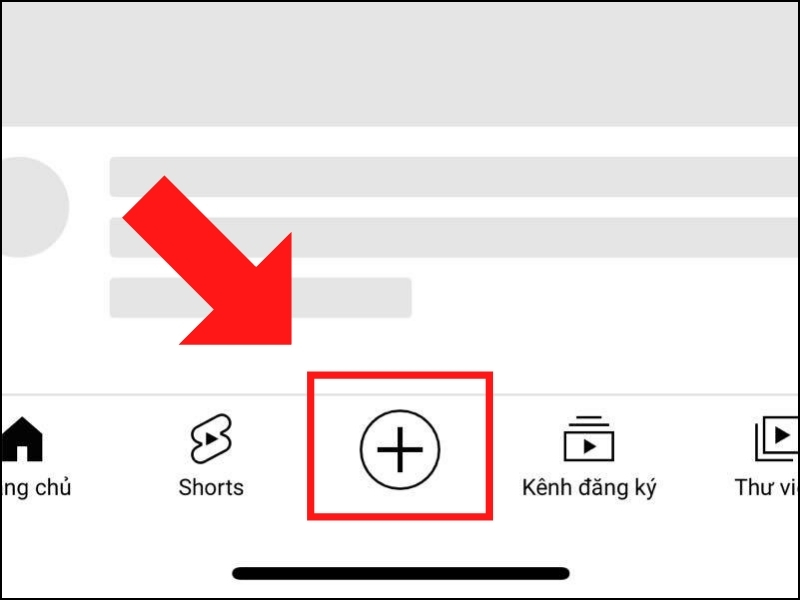
Cách phát trực tiếp trên Youtube bằng máy tính
Bước 1: Mở Youtube trong trình duyệt web trên máy tính của bạn. Thao tác này sẽ mở tài khoản YouTube của bạn nếu bạn đã đăng nhập. Nếu bạn chưa đăng nhập, hãy nhấp vào ĐĂNG NHẬP ở góc trên cùng bên phải của trang. Sau đó nhập địa chỉ email và mật khẩu tài khoản của bạn. Hãy đảm bảo bạn đang đăng nhập bằng tài khoản mà bạn muốn phát trực tiếp.
Bước 2: Thiết lập webcam nếu cần, nếu bạn định truyền trực tuyến từ máy tính của mình, bạn sẽ cần phải có một loại máy ảnh nào đó để phục vụ cho việc live stream trên Youtube. Nếu bạn có kế hoạch phát trực tuyến trò chơi hoặc phim từ máy tính để bàn của mình, hãy chuyển sang phần “Truyền trực tuyến màn hình của bạn sang YouTube”.

Bước 3: Click vào “tải lên” với biểu tượng camera, nằm ở phía trên bên phải của trang.
Bước 4: Click vào “phát trực tiếp”, nằm trong trình đơn thả xuống.
Bước 5: Click vào “Cho phép”, để cho phép trình duyệt web của bạn truy cập vào webcam.
Bước 6: Nhập tên cho luồng của bạn, trong phần văn bản “Tiêu đề”, nhập vào bất kỳ điều gì bạn muốn đặt tên cho luồng của mình. Đây là tiêu đề sẽ hiển thị cho luồng sau khi bạn kết thúc và tải lên kênh của bạn.
Bước 7: Chọn cài đặt bảo mật. Nếu bạn muốn lưu luồng của mình ở dạng không công khai hoặc riêng tư. Click vào “Công khai” nếu bạn muốn ở chế độ mở, hoặc click “Không công khai”, “Riêng tư” trong trình đơn thả xuống kết quả.
Bước 8: Click vào “Go live” được đặt ở cuối trang. Và thế là bạn đã bắt đầu live tream rồi đấy!
Live stream trên Youtube có được tiền không?
Nếu bạn thắc mắc live stream trên Youtube có được tiền không thì câu trả lời là có. Nếu kênh của bạn được bật tính năng kiếm tiền, YouTube sẽ cho phép phân phát quảng cáo trên nội dung đang được phát trực tiếp.
Tuy vậy, Youtube không đảm bảo việc phân phát quảng cáo và vì vậy, một số người xem có thể sẽ không nhìn thấy quảng cáo. Dưới đây là một số quảng cáo có thể được chạy trên video phát trực tiếp của bạn:
- Quảng cáo đầu video chạy trước khi phát sự kiện trực tiếp và người xem có thể thấy quảng cáo khi xem trên thiết bị di động và máy tính.
- Quảng cáo giữa video chạy khi đang phát trực tiếp. Nếu phát trực tiếp bằng máy tính, bạn có thể chèn quảng cáo theo cách thủ công khi sự kiện đang diễn ra.
- Quảng cáo hiển thị (Standard display) và quảng cáo lớp phủ (In-video banner) chạy bên cạnh hoặc bên trên nội dung để người xem có thể thấy quảng cáo khi xem trên máy tính.
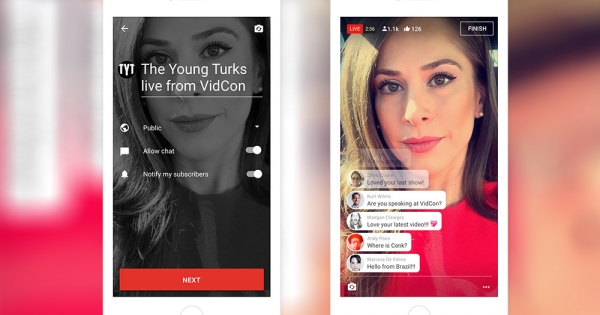
Youtube là một mạng xã hội tỷ người dùng và nó đang ngày càng phát triển trở thành top những mạng xã hội hàng đầu được người dùng sử dụng.
Cách live stream trên Youtube cũng không quá khó khăn như nhiều người lầm tưởng. Live stream còn đang là xu thế chung không chỉ trên Youtube mà còn trên vô vàn nền tảng khác. Nhưng với một nền tảng được ông lớn Google hậu thuẫn thì cách live stream Youtube trở nên “thần kỳ” hơn bao giờ hết.
